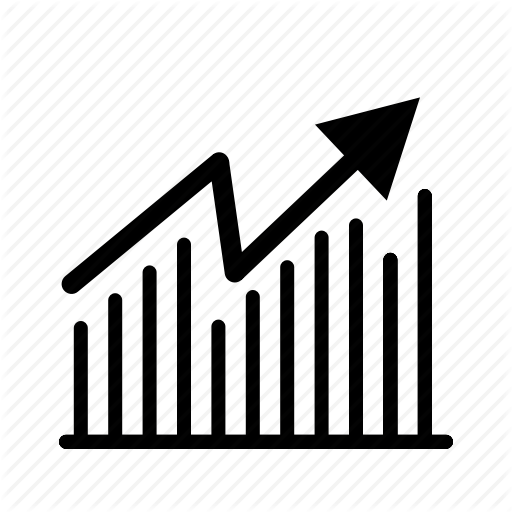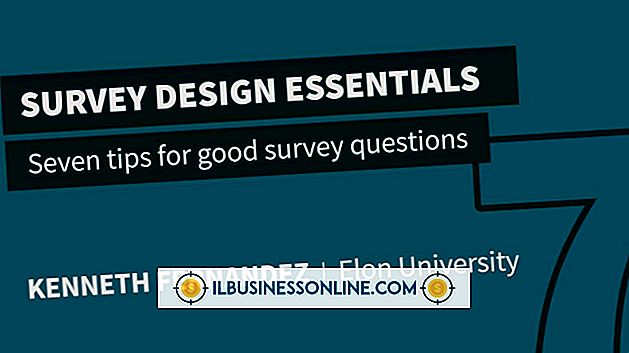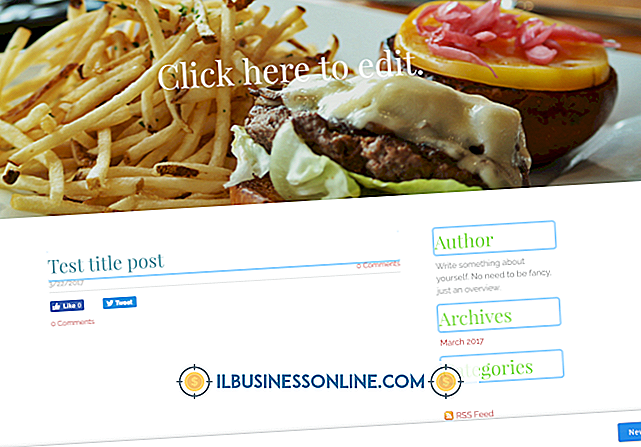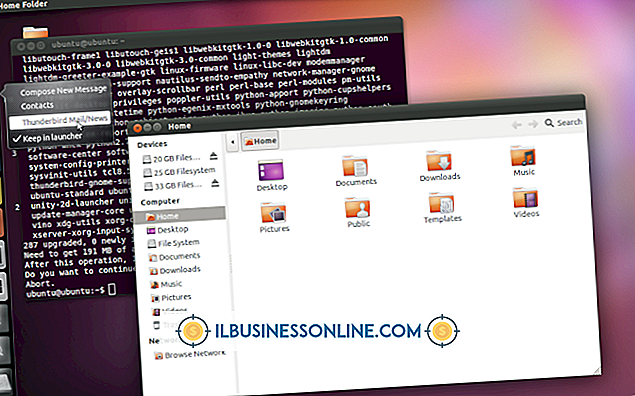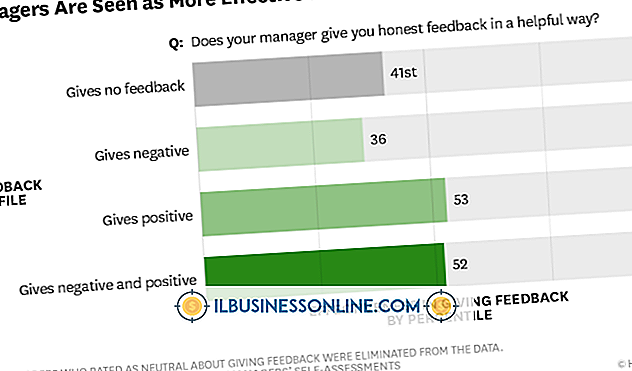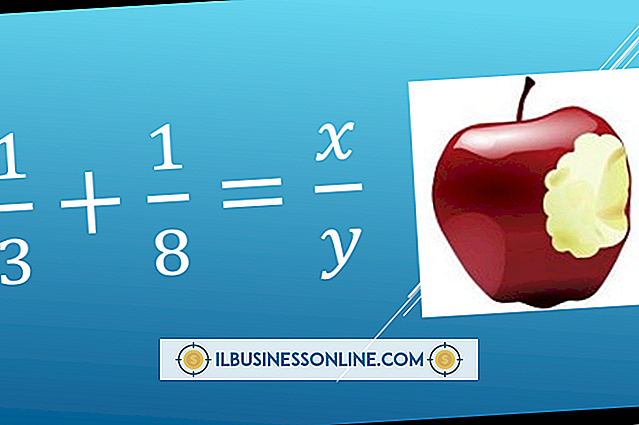Cómo desvincular un PowerPoint

Las empresas crean presentaciones de Microsoft PowerPoint por cualquier número de razones (resumen de la información del informe anual, presentación de nuevos productos de ventas, capacitación de recursos humanos) y tienen la oportunidad de presentar esas presentaciones como folletos tangibles o en línea a través de la Web. Los PowerPoints presentados en la computadora pueden beneficiarse de los hipervínculos, por lo que los usuarios pueden saltar de diapositiva a diapositiva o de diapositiva a página web, pero los enlaces en PowerPoint también pueden resultar problemáticos. Un enlace roto o incorrecto puede enviar a su espectador a una caza de ganso salvaje o simplemente hacer que la presentación se vea desactualizada. Desvincular para garantizar el flujo de diapositivas.
1.
Lanzar PowerPoint. Haga clic en la pestaña "Archivo". Mueva el cursor sobre el enlace "Recientes" para ver si la presentación de PowerPoint para desvincular está en la lista. Si es así, haz clic en él. Si no, haga clic en "Abrir", navegue hasta el archivo PPT o PPTX y haga doble clic en el nombre del archivo.
2.
Desplácese por la presentación o presione "Avance de página" para recorrer las diapositivas y llegar a la primera diapositiva para desvincular.
3.
Haga clic con el botón derecho en el hipervínculo, que está simbolizado de forma predeterminada por el texto azul subrayado, aunque esto puede haber cambiado debido al formato de diapositiva.
4.
Haga clic en "Eliminar hipervínculo". Tenga en cuenta que el texto vuelve a su formato original, que es negro por defecto de PowerPoint.
5.
Presione "Avance de página" o desplácese por la cubierta de diapositivas para ubicar el siguiente enlace para desvincular la presentación, si es necesario.
6.
Haga clic en la pestaña "Archivo". Haga clic en "Guardar como". Escriba un nuevo nombre para el archivo para evitar sobrescribir el original y conservar una versión de la presentación con los hipervínculos. Haga clic en el botón "Guardar".